店内で内見



遠隔で内見




※遠隔の場合、画面を見ながら電話で相談もできます
専用アプリ不要のため、PC・タブレット・PC・VRゴーグルがあれば使用できます。
店頭、遠隔(自宅・職場・学校からでも)で内見できます。







※遠隔の場合、画面を見ながら電話で相談もできます

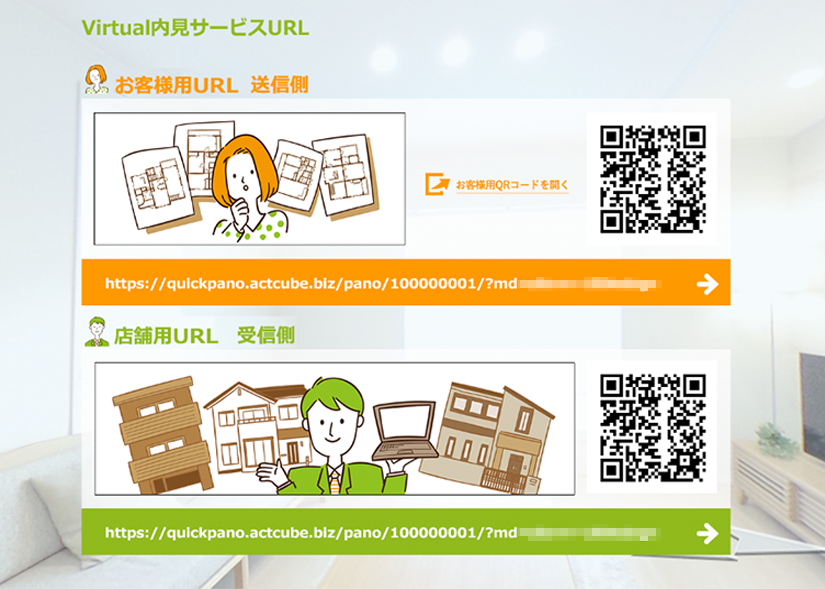

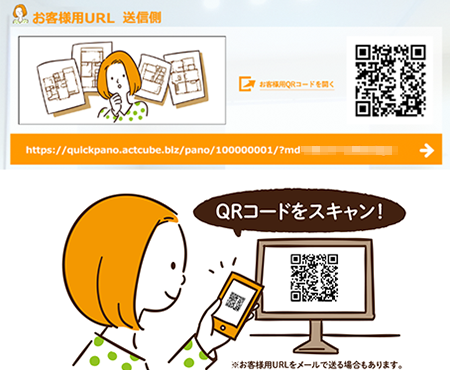



複数の部屋に同時同期可能

お客様が操作している画面をそのまま閲覧、シーンの切り替えも同期
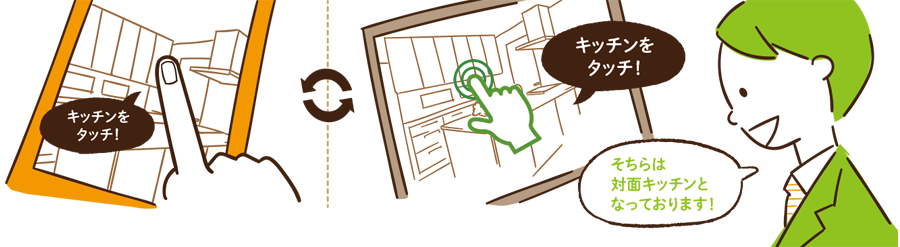
お客様が画面タッチした場所を指差し機能が教えてくれます

店舗画面の「受信モード」ボタンをクリックすると「送信モード」ボタンに切り替わり、
店舗側の操作をそのままお客様に閲覧していただくことができます。 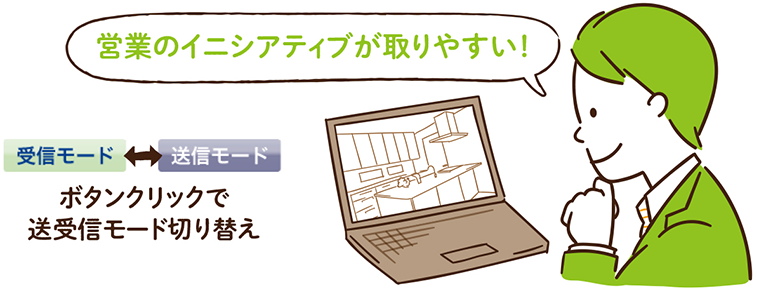
初期状態はお客様側が送信モードになっています。


Virtual内見の動作体験ができます
お客様用と店舗用の2デバイスを用意してください
| デバイス | 推奨環境 |
|---|---|
| PC | ブラウザ:Chrome最新版、FireFox最新版、Safari最新版、Internet Explorer10以上、edge最新版 |
| タブレット・スマートフォン | OS:ios10以上 ブラウザ:Safari最新版 OS:Android6以上 ブラウザ:Chrome最新版 |